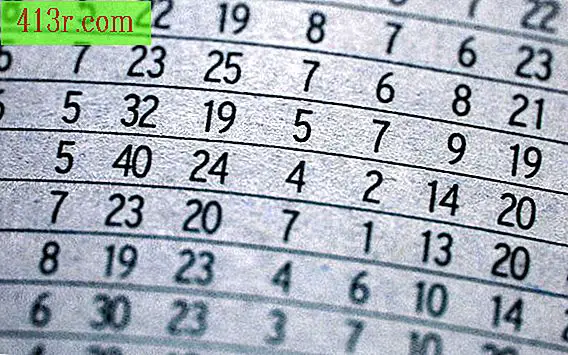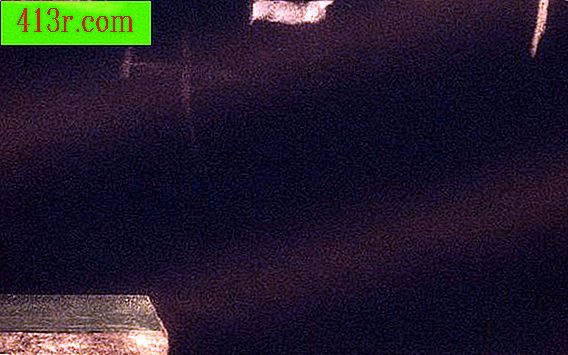Jak odstranit nedávno zavřené karty

Inernet Explorer
Krok 1
Otevřete nové okno prohlížeče aplikace Internet Explorer.
Krok 2
Klikněte na nabídku Nástroje. Zobrazí se "Možnosti Internetu" a otevřete nabídku.
Krok 3
Klikněte na nabídku "Odstranit" umístěnou v části "Historická navigace" na kartě Obecné.
Krok 4
Klepněte uvnitř každého políčka na stranu typu uložených informací, které chcete odstranit, například soubory cookie, historie nebo dočasné soubory Internetu.
Krok 5
Kliknutím na tlačítko "Smazat" vymažete historii prohlížeče.
Požární liška
Krok 1
Otevřete okno prohlížeče Firefox.
Krok 2
Klikněte na nabídku Nástroje. Projděte rozbalovací nabídku "Smazat nedávnou historii" a klikněte pro výběr.
Krok 3
Klikněte v rozbalovací nabídce "Čas pro smazání". Posuňte a vyberte čas, který chcete smazat, například jednu hodinu, jeden den nebo všechny.
Krok 4
Kliknutím na ikonu se šipkou vedle položky "Podrobnosti" otevřete nabídku možností. Klepněte uvnitř každého textového pole vedle podrobností, které chcete smazat, jako je například ukládání do mezipaměti, soubory cookie nebo procházení internetu a stahování historie.
Krok 5
Kliknutím na tlačítko "Vyčistit nyní" vymažete historii Internetu.
Google Chrome
Krok 1
Otevřete okno prohlížeče Google Chrome.
Krok 2
Na panelu nástrojů vyberte ikonu klíče. Klikněte na "Nástroje".
Krok 3
V menu "Nástroje" přejděte na možnost "Vymazat data procházení" a klepnutím vyberte. Klepněte na tlačítko uvnitř textového pole vedle položky "Vymazat historii skenování".
Krok 4
Klepnutím na tlačítko Začátek času v horní části nabídky vymažete celou historii Internetu.
Krok 5
Kliknutím na tlačítko "Vymazat data prohlížeče" dokončíte své akce.